近期在使用Windows 10的时候出现下方任务栏点击任何内容都无反应,但使用桌面 或者使用其他已经开启的程序可以正常的使用,下面将处理该问题的经验分享如下 。
1.通过重启“Windows资源管理器”可以临时解决该问题 。
使用鼠标右键点击底部的任务栏,在弹出的菜单中点击开启“任务管理器”
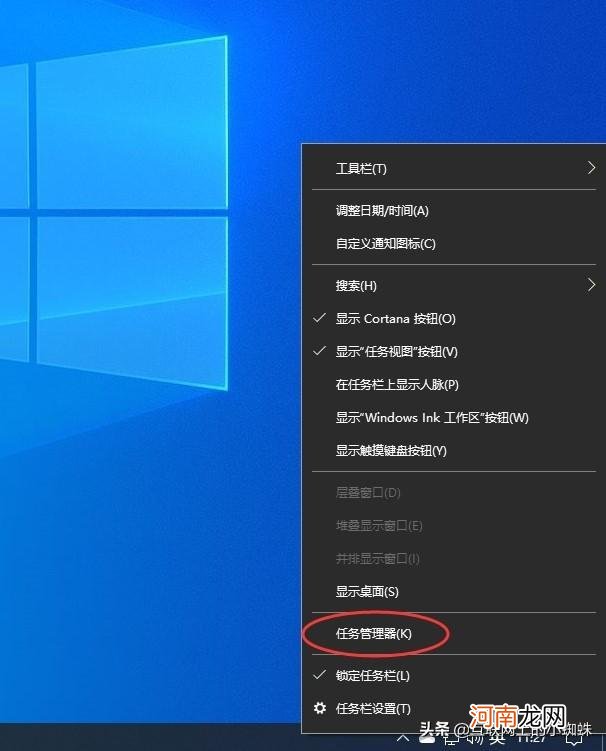
文章插图
2.如果因底部任务栏无法响应的话,可以使用Ctrl+Alt+del热键,再出现的界面中来点击开启“任务管理器”
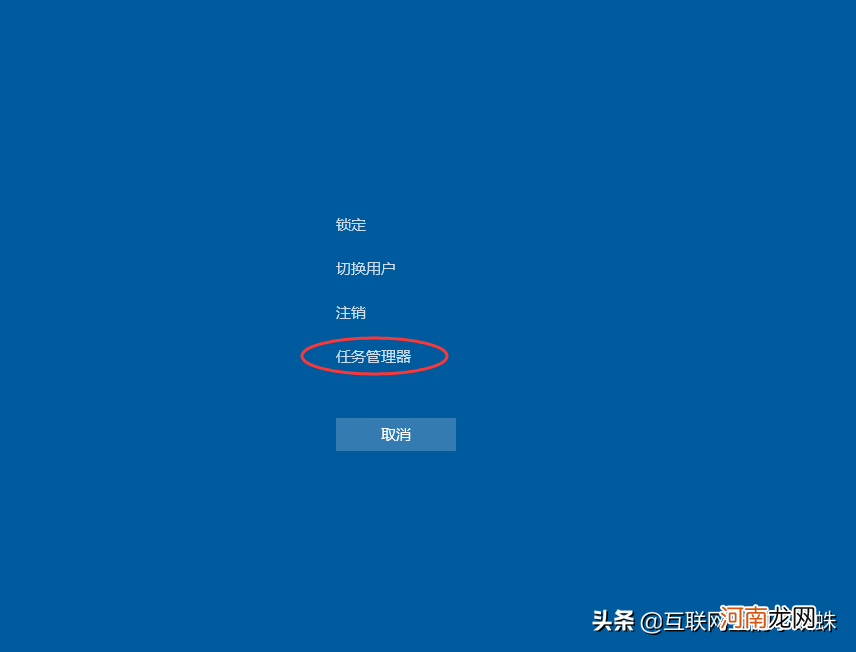
文章插图
3.在任务管理器的下面找到“Windows资源管理器”,使用鼠标的右键点击它 。在弹出的菜单中点击“重新启动” 。重启完成以后,再尝试点击任务栏上的内容,应该可以使用 。
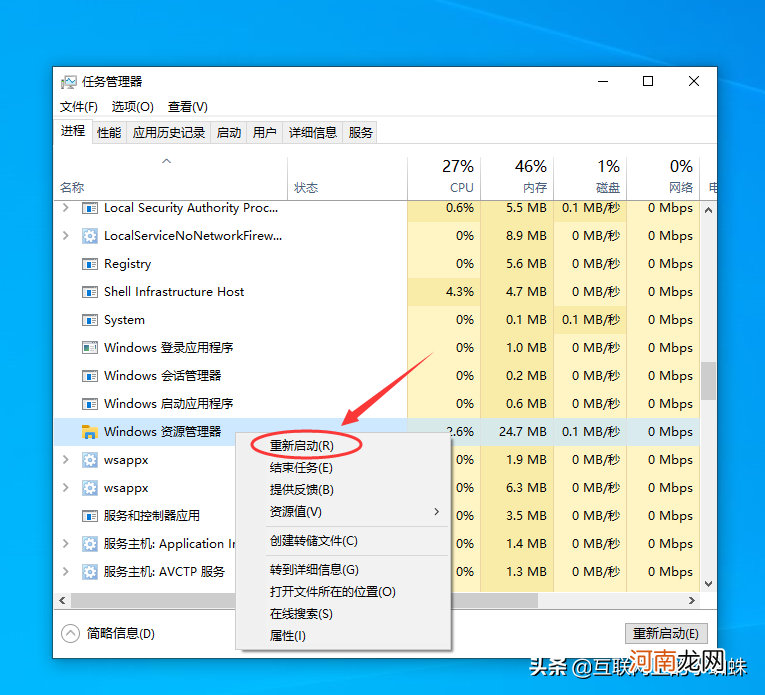
文章插图
4.上面的方法可以临时处理该问题 。下面需要重新部署一下操作进程 。
从Windows开始的菜单中找到“Windows powershell”,并以管理员的身份开启运行 。
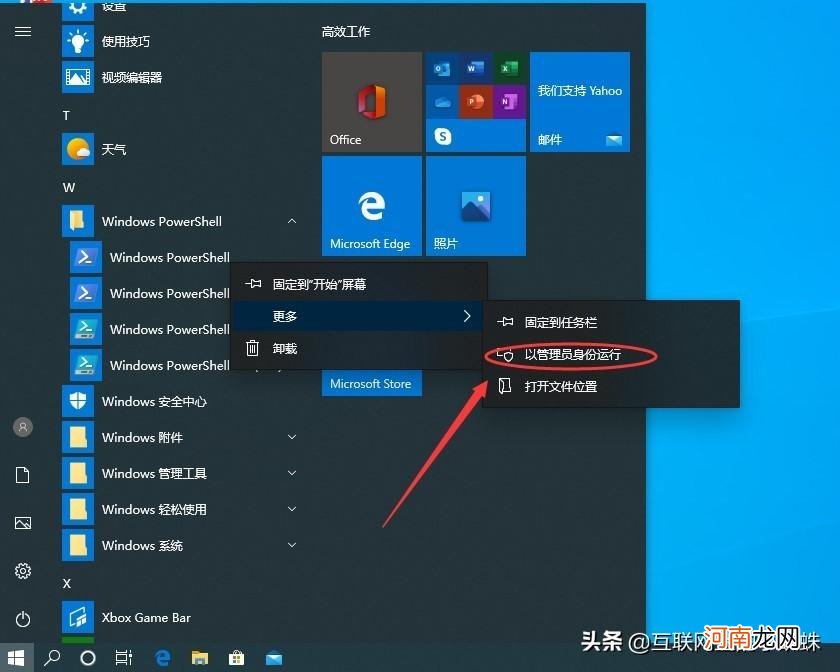
文章插图
5.在powershell的命令界面窗口中,输入并运行下面的命令:
Get-AppXPackage -AllUsers | Foreach {Add-AppxPackage -DisableDevelopmentMode -Register "$($_.InstallLocation)\AppXManifest.xml"}
该代码对微软商店进行重置操作 。
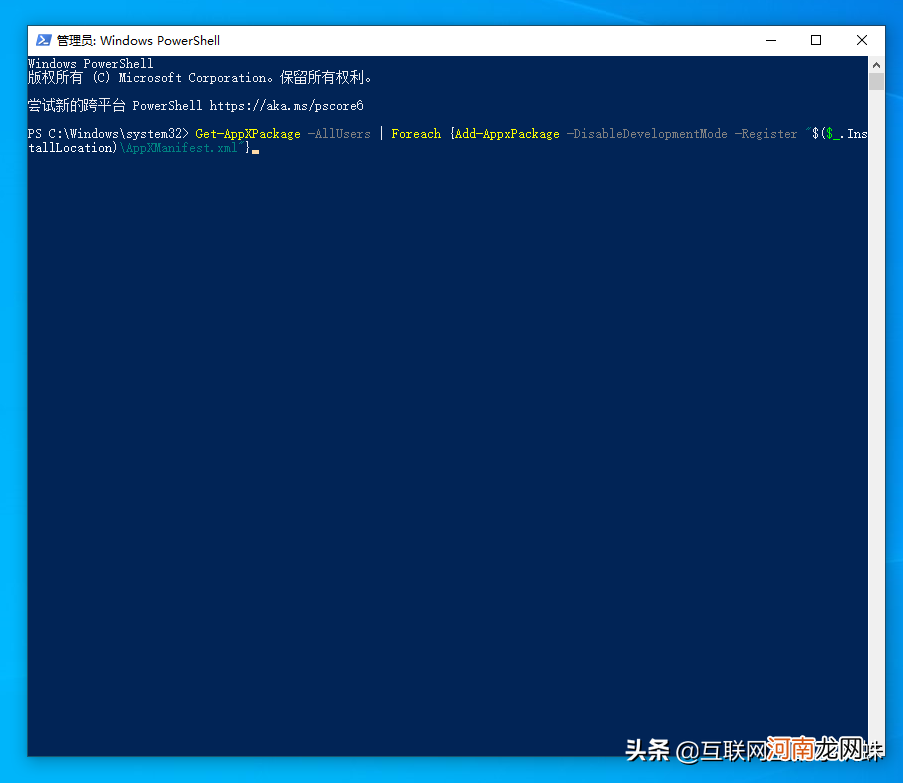
文章插图
6.部署的时间需要一段时间,请耐心等待完成 。
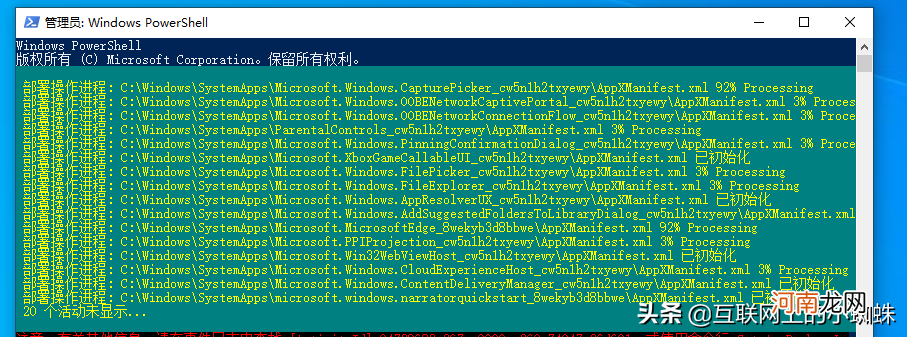
文章插图
7.该问题可能也会由加载最常访问列表造成,点击Windows的开始菜单上的设置按钮,打开Windows的设置界面 。并选择开启“个性化”设置 。
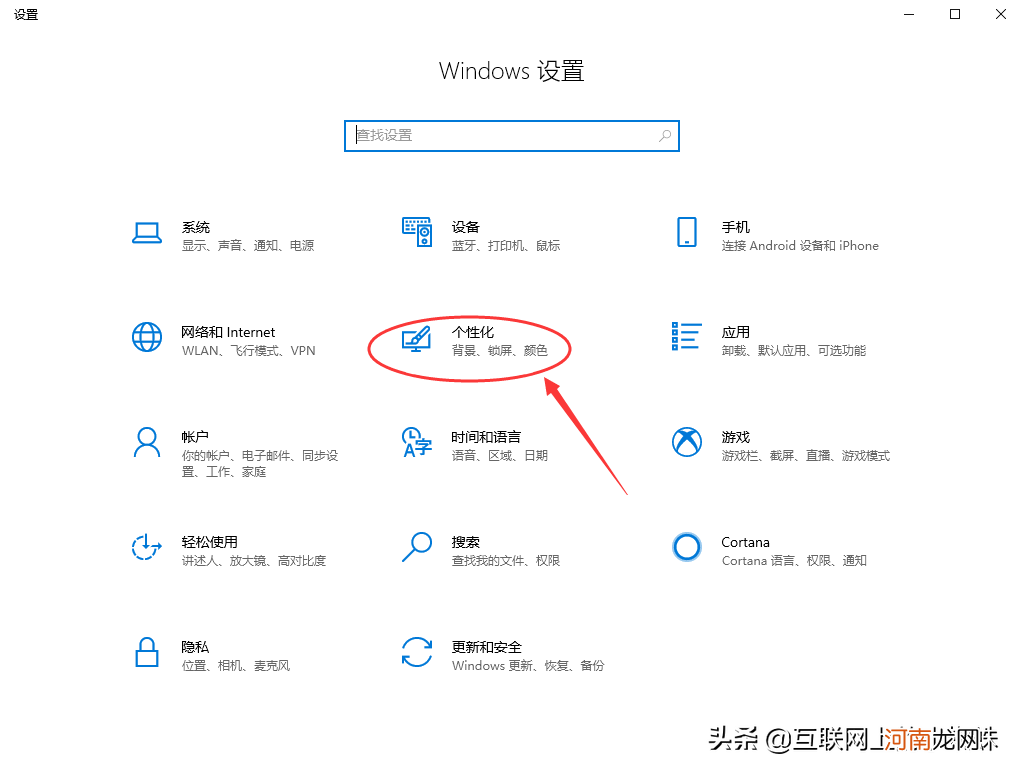
文章插图
8.在个性化设置的界面当中,左边选择到“开始”,右边将“在开始菜单或任务栏的跳转列表中以及文件资源管理器的‘快速使用’中显示最近打开的项”进行关闭的操作 。
【win10底部任务栏无响应解决方法盘点 win10底部任务栏无响应重启无效】
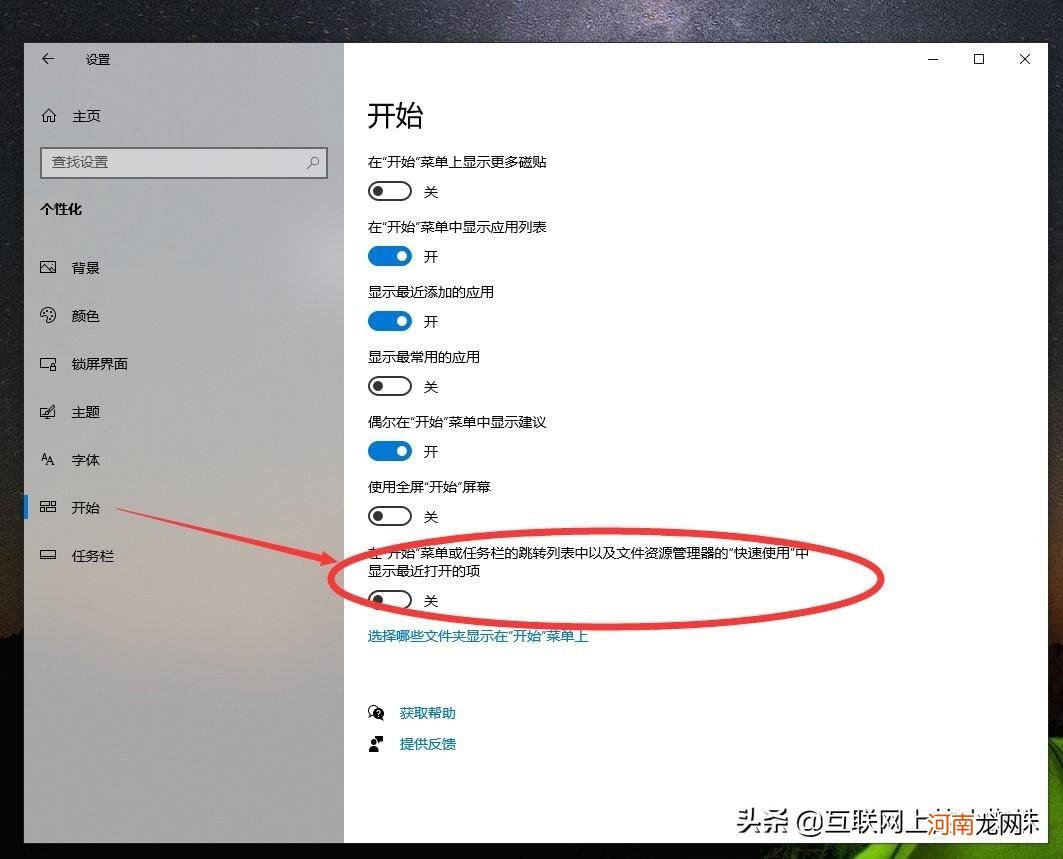
文章插图
- win10除了c盘其他盘都不见了修复方法 d盘不见了如何恢复
- 电脑解除安全模式教程 安全模式怎么解除win10
- win10触摸板点击无效解决方法 笔记本触摸板没反应了怎么办
- Windows 7升级到Windows 10操作步骤 2021win7升级win10教程
- win10电脑连接打印机教程 如何添加打印机到电脑
- win10电脑用户名修改教程 电脑用户名怎么改
- win10系统如何开启和关闭管理员账户
- 破壁机怎么清洗底部粘底的东西优质
- 牙膏底部的黑蓝绿代表什么优质
- 不倒翁的重心在哪里优质
